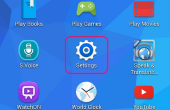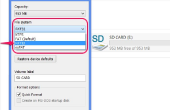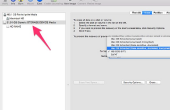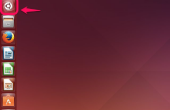Opmaak van uw camera-SD geheugen kaart is een gemakkelijke manier om de prestaties te verbeteren en de weg vrij te maken voor nieuwe foto's en video's. Honderden beelden op te bouwen op uw SD-kaart zodat uw camera vertraagt en verhoogt het risico van gegevensverlies. Kaarten worden vaak, opgemaakt in de camera of van uw computer. Maar wees gewaarschuwd dat een kaart permanent formatteert, worden alle van haar foto's, dus zorg ervoor dat uw belangrijke afbeeldingen worden opgeslagen op uw harde schijf.
Back-Up van uw gegevens
Plaats de kaart in de kaartlezer.
Wanneer het dialoogvenster automatisch afspelen verschijnt, kiest u "Open Folder om bestanden te bekijken." Als het niet wordt weergegeven, opent "My Computer" via het Menu Start en open de "verwisselbare schijf".
Kopieer de inhoud van uw kaart door met de rechtermuisknop op de map met de naam 'DCIM' en kiest 'Copy'.
Open naar de map "Mijn afbeeldingen" via "Mijn documenten" in 'Mijn Computer'. Eenmaal binnen deze omslag, met de rechtermuisknop op het achtergrondgebied en kies "Plakken". Uw foto's duurt een paar minuten om te kopiëren, en zodra de overdracht volledig is u kan de nieuwe "DCIM" naam van map wijzigen door met de rechtermuisknop op en kiezen "Rename".
Terug naar "My Computer" en uitwerpen uw SD-kaart door met de rechtermuisknop op "Verwisselbare schijf" en kiezen "Eject".
Opmaak van uw kaart in de Camera
Plaats de SD-kaart in uw camera en zet hem aan.
Open het menu van uw camera en selecteer "Setup" of "Utilities."
Kies 'Format'. De camera zal vragen als u zeker weet dat u wilt opmaken van de kaart, adviseren u dat alle gegevens worden gewist.
Kies 'OK'. Opmaak duurt een paar seconden, afhankelijk van de grootte van uw kaart.
Opmaak van uw kaart in de Computer
Plaats de kaart in de kaartlezer en open 'Mijn Computer'.
Met de rechtermuisknop op de "verwisselbare schijf" waarmee je kaart en kies 'Format'.
Kies de volgende opties in het dialoogvenster dat verschijnt: onder "Bestandssysteem", kies "Vet." Kies onder "Toewijzing grootte," "Toewijzing standaardgrootte." "Volume Label" leeg laat, en kies geen "Snel formatteren".
Klik op "Start" om de schijf te formatteren.
Uitwerpen van de schijf: met de rechtermuisknop op "Verwisselbare schijf" en kies "Eject".
- Formatteer uw kaart vóór belangrijke gebeurtenissen om een "schone lei". Vergaren van honderden foto's op één kaart is een recept voor corrupte bestanden.
- Dubbel te controleren dat alle belangrijke gegevens op een kaart is back-up naar een veilige locatie voordat u de kaart formatteren.